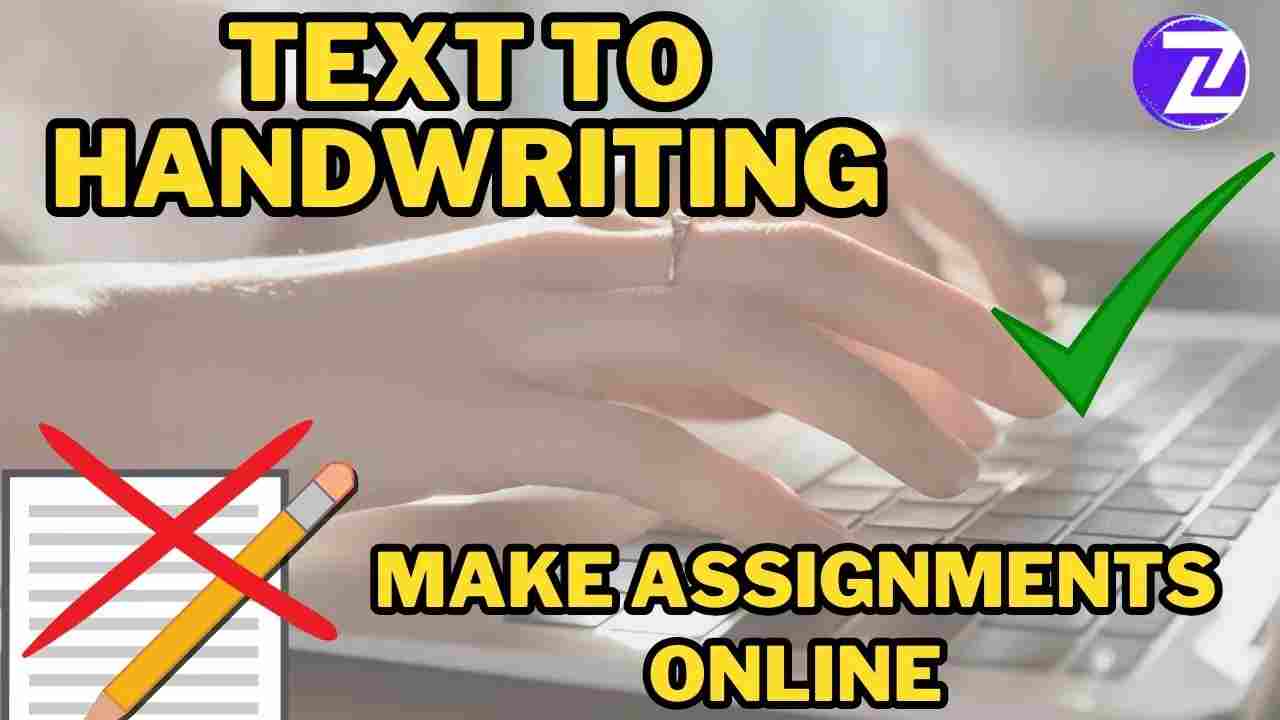¿Cuál es el texto al convertidor de escritura a mano?
El Texto al convertidor de escritura a mano En Zeeconvert hay una herramienta en línea diseñada para transformar el texto escrito en estilos escritos a mano. Ayuda a crear tareas, notas, letras o cualquier documento donde desee agregar un toque humano. Simplemente pegue su texto, elija su estilo de escritura a mano, personalice los colores de papel y lápiz, y genere la salida.
Esto es perfecto para:
- Estudiantes necesitando ensayos o tareas escritas a mano.
- Profesionales buscando una presentación más personal en documentos.
- Alguien queriendo agregar una sensación personal a sus notas digitales, mensajes o letras.
Guía paso a paso sobre el uso de la herramienta
Pega tu texto
Comience escribiendo o pegando el texto en el cuadro de la izquierda etiquetado "Escriba/pegue texto aquí". Puede agregar párrafos, listas o incluso ensayos completos. Asegúrese de revisar su contenido, ya que la herramienta simplemente convierte lo que ingresa sin hacer cambios en el texto.
Personalizar el estilo de escritura a mano
En el Fuente de escritura a mano Sección a la derecha, encontrará varios estilos para elegir. Estos imitan la letra real, desde ordenadas y ordenadas hasta más informales y relajadas. También puedes subir tus propias fuentes en .ttf o .Otf formatos haciendo clic en el Carga de archivo botón.
Consejo: Para documentos formales o profesionales, elija una fuente limpia y legible como Estilo 12 o Estilo 11 . Para notas más informales, pruebe un estilo lúdico como Estilo 10 .
Ajuste el tamaño de la fuente y el color de la pluma
Puedes ajustar el Tamaño de fuente Para que el texto sea más grande o más pequeño cambiando el valor en el cuadro (el valor predeterminado es 15). A continuación, elige un color de tinta debajo Bolígrafo . Las opciones disponibles incluyen azul, negro y rojo. El Tamaño de fuente y Color de la pluma Las opciones le permiten personalizar más su documento.
Consejo: Use una pluma azul o negra para documentos formales. Rojo y otros colores son excelentes para el trabajo creativo o artístico.
Elija su tipo de papel
En el Tamaño de página desplegable, seleccione el tamaño de papel deseado. El valor predeterminado es A4 , que es ideal para la mayoría de los documentos, pero también puede seleccionar entre otras opciones en función de sus necesidades.
Además, puede agregar Márgenes de papel y Líneas de papel Para imitar los cuadernos reales, ayudando a su escritura digital a parecer más realista.
Personalizar los efectos y la resolución
Bajo Efectos , puede elegir sombras para una apariencia más tridimensional. El Resolución La configuración le permite controlar la claridad de la imagen. Estableciendo esto en Normal es suficiente para la mayoría de los fines, pero Alto Proporciona una mejor claridad si planea imprimir el documento.
Consejo: Si desea que su texto parezca que estaba escrito con profundidad o en papel envejecido, intente aplicar sombras y aumentar la resolución.
Ajustar las opciones de espaciado
La herramienta también le permite ajustar el espacio para un diseño limpio. Puedes ajustar:
- Espacio superior, izquierdo y derecho: Modifique la distancia de su texto desde los bordes del papel.
- Espacio de palabras y letras: Espacio en palabras o letras para un aspecto más abierto o condensado.
- Altura de la línea: Ajuste el espacio entre líneas, lo que lo hace ideal para tareas que requieren más espaciado.
Consejo: Para documentos profesionales, use espaciado estándar. Para proyectos creativos, no dude en experimentar con una altura de línea más generosa o un espacio de letras más amplio.
Generar y descargar
Una vez que esté satisfecho con sus personalizaciones, haga clic en el Generar botón en la parte inferior. La letra convertida aparecerá en la ventana de vista previa a la izquierda. Desde aquí, puedes:
- Descargue el documento como un Pdf .
- Guárdelo como un imagen .
- Imprima directamente desde la página web.
Consejos para los mejores resultados
Use la fuente y el tamaño apropiados
Seleccionar el estilo de escritura y el tamaño de la fuente derecho es clave para lograr un aspecto natural. Quédese con un tamaño más pequeño para documentos formales y fuentes más grandes y audaces para proyectos creativos.
Vista previa antes de finalizar
Vista previa siempre de su documento antes de descargar o imprimir para garantizar que la escritura a mano se vea bien. Ajuste el espacio, los márgenes y el tamaño de la fuente si es necesario.
Use márgenes de papel y líneas para el realismo
Encender el Margen de papel y Líneas de papel Las opciones pueden ayudar a que su texto parezca más escrito a mano, especialmente si lo está utilizando para tareas escolares o notas informales.
¿Por qué usar el texto para el convertidor de escritura a mano?
Esta herramienta le ahorra el tiempo y el esfuerzo de escribir físicamente grandes cantidades de texto, al tiempo que ofrece un resultado auténtico y personalizado. Algunas de las ventajas clave incluyen:
Eficiencia de tiempo
Escritura a mano un ensayo, informe o carta puede llevar horas, pero la herramienta de Zeeconvert completa la tarea en minutos. Obtendrá el aspecto del texto escrito a mano con solo unos pocos clics, perfecto para estudiantes o profesionales ocupados.
Toque personal
Ya sea que esté escribiendo un mensaje personal, una nota de agradecimiento o que cree algo artístico, el texto escrito a mano se siente más auténtico y reflexivo que el texto simple y mecanografiado.
Opciones de personalización múltiple
Con fuentes personalizables, colores, tipos de papel y opciones de espaciado, esta herramienta ofrece una flexibilidad completa para que coincida con el estilo y el tono de su documento.
¿Quién puede beneficiarse de esta herramienta?
El texto de Zeeconvert al convertidor de escritura a mano es perfecto para:
- Estudiantes quienes necesitan tareas escritas a mano sin pasar horas escribiéndolas manualmente.
- Maestros quienes quieren crear notas personalizadas para sus alumnos.
- Profesionales Buscando agregar un toque escrito a mano a documentos o presentaciones formales.
- Individuos creativos quienes desean personalizar sus obras de arte, invitaciones o tarjetas de felicitación con escritura realista.